Windows 7/8/10 – Πώς να διαγράψετε αρχεία που προστατεύονται από το TrustedInstaller
Γνωρίζατε(Did) ότι πολλά αρχεία στα Windows δεν ανήκουν σε εσάς, ακόμα κι αν είστε ο Διαχειριστής(Administrator) ; Αντί γι' αυτά ανήκουν σε μια οντότητα που ονομάζεται "Trusted Installer". Τόσο υπέροχο όνομα που ακούγεται ε!
Έτσι, αυτό δεν είναι πρόβλημα τις περισσότερες φορές, εκτός και αν χρειαστεί να διαγράψετε ορισμένα αρχεία συστήματος και φακέλους. Θα καταλήξετε να λάβετε ένα μήνυμα όπως:
You do not have permission to perform this action.
ή κάτι σαν:
You need authorization from TrustedInstaller in order to perform this action.

Ευχαριστώ Windows! Έτσι, για να διαγράψετε ένα αρχείο ή φάκελο που ανήκει στον TrustedInstaller , πρέπει πρώτα να αναλάβετε την κυριότητα των αρχείων ή των φακέλων και στη συνέχεια να εκχωρήσετε στον εαυτό σας δικαιώματα και δικαιώματα πλήρους ελέγχου!
Πρέπει να τα κάνετε όλα αυτά απλώς για να μπορείτε να μετονομάσετε, να διαγράψετε ή να επεξεργαστείτε αυτά τα αρχεία και τους φακέλους. Σε αυτό το άρθρο, θα σας καθοδηγήσω στα βήματα για να το κάνετε αυτό. Σημειώστε ότι πραγματικά δεν πρέπει να χρησιμοποιήσετε αυτήν τη μέθοδο για να προσπαθήσετε να διαγράψετε βασικές δυνατότητες των Windows(Windows) όπως το Windows Defender(Windows Defender) ή το IE. Δεν θα λειτουργήσει και θα χαλάσει τον υπολογιστή σας. Χρησιμοποιήστε αυτό το τέχνασμα μόνο για τη διαγραφή αρχείων κακόβουλου λογισμικού ή ιών που ενδέχεται να έχουν εισαχθεί σε προστατευμένους καταλόγους των Windows .(Windows)
Αναλάβετε την ιδιοκτησία των αρχείων
Αρχικά, μεταβείτε στον φάκελο ή το σύνολο αρχείων για τα οποία πρέπει να αλλάξετε δικαιώματα, κάντε δεξί κλικ πάνω τους και επιλέξτε Ιδιότητες(Properties) .
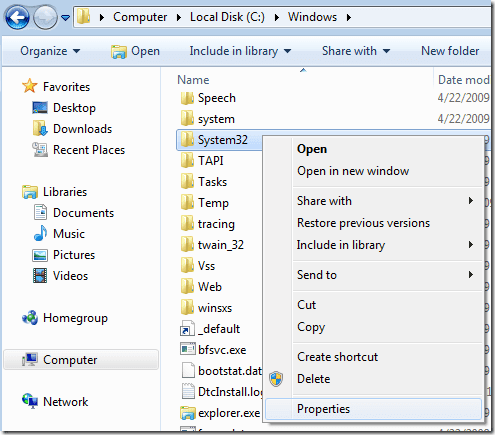
Στη συνέχεια, κάντε κλικ στην καρτέλα Ασφάλεια και, στη συνέχεια, κάντε κλικ στο κουμπί Για (Security )προχωρημένους(Advanced) στο κάτω μέρος:

Στη συνέχεια, κάντε κλικ στην καρτέλα Κάτοχος(Owner) και θα δείτε τώρα ότι ο τρέχων κάτοχος είναι ο TrustedInstaller .

Τώρα κάντε κλικ στο κουμπί Επεξεργασία(Edit) (στα Windows 10, είναι το κουμπί Αλλαγή ) και επιλέξτε σε ποιον θέλετε να αλλάξετε τον κάτοχο, είτε τον λογαριασμό σας είτε την ομάδα (Change)διαχειριστών(Administrators) . Εάν ο λογαριασμός σας είναι λογαριασμός διαχειριστή(Administrator) , θα πρότεινα απλώς να επιλέξετε Διαχειριστή(Administrator) .
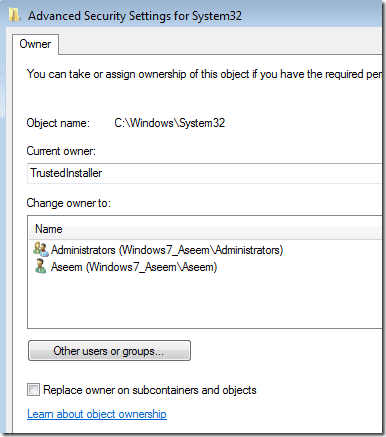
Μπορείτε επίσης να απενεργοποιήσετε την επιλογή Αντικατάσταση κατόχου σε υποκοντέινερ και αντικείμενα(Replace owner on subcontainers and objects) εάν χρειάζεται να διαγράψετε περισσότερα από ένα αρχεία σε έναν φάκελο. Προχωρήστε και κάντε κλικ στο OK. Τώρα θα δείτε ότι ο Τρέχων(Current) κάτοχος είναι ο λογαριασμός που επιλέξατε.
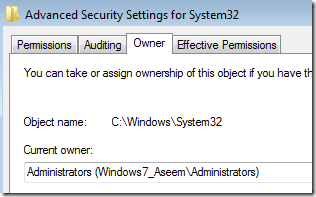
Σημειώστε ότι εάν προσπαθείτε να διαγράψετε έναν ολόκληρο φάκελο που έχει υποφακέλους κ.λπ., θα χρειαστεί επίσης να κάνετε κλικ στην καρτέλα Δικαιώματα , στη συνέχεια (Permissions)Αλλαγή δικαιωμάτων(Change Permissions) , επιλέξτε Διαχειριστές(Administrators) ή τον λογαριασμό που θέλετε να χρησιμοποιήσετε και, στη συνέχεια, ελέγξτε το Αντικαταστήστε όλα τα δικαιώματα θυγατρικού αντικειμένου με κληρονομούμενα δικαιώματα από αυτό το αντικείμενο(Replace all child object permissions with inheritable permissions from this object) .

Αξίζει να σημειωθεί ότι δεν θα μπορείτε να αλλάξετε τα δικαιώματα μέχρι να αλλάξετε πρώτα τον κάτοχο του φακέλου και όλων των υποφακέλων και αρχείων όπως φαίνεται παραπάνω.
Κάντε κλικ στο OK(Click OK) μέχρι να κλείσετε όλα τα παράθυρα ιδιοτήτων και να επιστρέψετε στην οθόνη Εξερεύνηση των Windows(Windows Explorer) . Στη συνέχεια, κάντε ξανά δεξί κλικ στο φάκελο ή το αρχείο και επιλέξτε ξανά Ιδιότητες(Properties) .
Τώρα κάντε ξανά κλικ στην καρτέλα Ασφάλεια(Security) , αλλά αντί να κάνετε κλικ στο Για προχωρημένους(Advanced) , πρέπει να κάνετε κλικ στο κουμπί Επεξεργασία(Edit) .
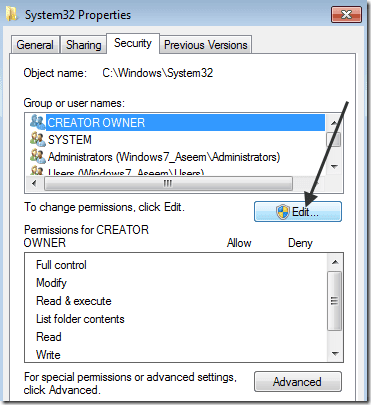
Τώρα κάντε κλικ στο όνομα χρήστη στη λίστα για την οποία θέλετε να αλλάξετε τα δικαιώματα, τα οποία θα πρέπει να είναι ίδια με αυτά που αλλάξατε και τον τρέχοντα κάτοχο. Εάν το όνομα χρήστη δεν βρίσκεται στη λίστα, κάντε κλικ στην Προσθήκη(Add) , πληκτρολογήστε το όνομα και κάντε κλικ στο OK.

Εφόσον είχα αλλάξει τον τρέχοντα κάτοχο σε Διαχειριστές(Administrators) , έκανα κλικ στο Διαχειριστές(Administrators) εδώ και στη συνέχεια έκανα κλικ στο πλαίσιο ελέγχου δίπλα στο Πλήρης έλεγχος( Full Control) . Όταν το κάνετε αυτό, όλα τα άλλα πλαίσια ελέγχονται επίσης.
Κάντε κλικ στο OK(Click OK) μία φορά και, στη συνέχεια, κάντε κλικ στο OK άλλη μία(OK one) φορά για να επιστρέψετε στην Εξερεύνηση των Windows(Windows Explorer) . Τώρα μπορείτε να διαγράψετε αυτά τα αρχεία χωρίς κανένα μήνυμα UAC που σας λέει ότι δεν μπορείτε! Είναι αρκετά βήματα, αλλά λειτουργεί. Απολαμβάνω!
Related posts
3 τρόποι για να διαγράψετε αρχεία που προστατεύονται από το TrustedInstaller στα Windows 10
Πώς να χειριστείτε αρχεία XPS με το πρόγραμμα προβολής XPS στα Windows 7 ή Windows 8
Πώς να δημιουργήσετε ή να διαγράψετε λογαριασμούς χρηστών στα Windows 7
Διαγραφή ή εκκαθάριση πρόσφατων στοιχείων λίστας μετάβασης στα Windows 7, 8 και 10
Πώς να απενεργοποιήσετε το Κέντρο συγχρονισμού και τα αρχεία εκτός σύνδεσης στα Windows 7
Διορθώστε τις ενοχλήσεις της Εξερεύνησης των Windows στα Windows 7 με το Classic Shell
Τρόπος εισαγωγής Sticky Notes από τα Windows 7 στα Windows 11/10
Ανασκόπηση βιβλίου - Υπολογισμός με Windows 7 για ηλικιωμένους και σοφότερους
Πώς να κάνετε αναβάθμιση σε Windows 11/10 από Windows 7 ή Windows 8.1 Δωρεάν
Σύγκριση εκδόσεων Windows 7 – Home, Professional, Ultimate
Συμβουλές Geek για τη διαχείριση των συνδέσεων σε ασύρματα δίκτυα στα Windows 7
Ρυθμίστε διαφορετικά φόντο για διπλές οθόνες στα Windows 7
Windows 7 End Of Life: Κίνδυνοι παραμονής στα Windows 7
Εισαγωγή φωτογραφιών από κάμερα ή φορητή συσκευή στα Windows 7
Πώς να εκτυπώσετε σε κοινόχρηστο εκτυπωτή Mac OS X από Windows 7 και Windows 8
Ποιες δυνατότητες από τα Windows 7 δεν είναι πλέον διαθέσιμες στα Windows 10; -
Πώς να αντιστοιχίσετε μονάδες δίσκου δικτύου, ιστότοπους και τοποθεσίες FTP στα Windows 7
PCmover Express - Δωρεάν μετεγκατάσταση δεδομένων από τα Windows 7 στα Windows 10
Πώς να δημιουργήσετε τη δική σας προσαρμοσμένη λίστα μετάβασης στα Windows 7 & Windows 8.1
Πώς να χρησιμοποιήσετε την ανασυγκρότηση δίσκων των Windows 7
